iPhone에서 문자 메시지를 인쇄하고 추억을 저장하는 3가지 실용적인 방법
iPhone에서 중요한 메시지를 받았다면 iPhone에서 이 문자 메시지를 인쇄하여 문서화를 위해 하드 카피를 만들고 싶을 수 있습니다. 글쎄요, 문자 메시지를 사진이나 파일로 저장하여 인쇄해야 합니다. 방법을 모르시겠어요? 그렇다면 이 게시물을 살펴보세요. iPhone에서 문자 메시지를 인쇄하는 4가지 실용적이면서도 효율적인 방법이 소개되어 있습니다. 그러니 더 이상 미루지 말고 지금 바로 살펴보세요!
가이드 목록
iPhone에서 문자 메시지를 인쇄하는 가장 쉽고 좋은 방법 스크린샷을 통해 iPhone에서 문자 메시지를 인쇄하는 방법 이메일을 통해 iPhone 16에서 문자 메시지 인쇄 iPhone에서 문자 메시지를 인쇄하는 방법에 대한 FAQiPhone에서 문자 메시지를 인쇄하는 가장 쉽고 좋은 방법
iPhone에서 문자 메시지를 인쇄하는 가장 쉬운 방법을 찾고 있다면 4Easysoft 아이폰 전송 도구는 당신이 찾고 있는 것입니다! 이 도구는 중요(예: 문자 메시지), 미디어, 소셜 데이터 파일로 분류된 파일을 포함한 다양한 파일을 전송할 수 있습니다. 전송된 iPhone 문자 메시지를 인쇄용 TXT 파일로 직접 저장할 수 있습니다. 게다가 잘 구성된 미리보기 기능을 통해 전송하고 인쇄하려는 문자 메시지를 쉽게 찾을 수 있습니다. 게다가 빠르고 안전한 전송 프로세스로 대량의 문자 메시지를 iOS 기기, 컴퓨터 또는 iTunes로 동시에 이동할 수 있습니다.

문자 메시지 보기, 저장, 백업 등 파일을 정리할 수 있는 추가 옵션.
iTunes를 통해 iPhone 파일을 다른 기기와 동기화할 수 있는 옵션을 지원합니다.
iOS 기기, 컴퓨터, iTunes 간의 원활한 전송을 제공합니다.
사용자의 선호도에 따라 모든 파일 데이터를 편집, 삭제, 생성 및 변환합니다.
4Easysoft iPhone Transfer를 사용하여 iPhone에서 모든 문자 메시지를 인쇄하고 인쇄를 위해 Mac으로 전송하는 방법:
1 단계다운로드 및 설치 4Easysoft 아이폰 전송 Mac에서 도구를 실행합니다. 그런 다음 도구를 실행하고 USB 코드를 사용하여 iPhone을 Mac에 연결합니다. 그런 다음 iPhone에서 "신뢰" 버튼을 탭하고 다음 비밀번호 요구 사항을 입력합니다.

2 단계다음으로, Mac과 iPhone이 연결되면 Mac으로 가서 왼쪽 모서리에 있는 "메시지" 탭을 클릭하세요.

3단계그런 다음, 도구는 모든 전송 가능한 문자 메시지를 미리 보고 Mac에서 전송하려는 문자 메시지의 "체크박스"를 체크합니다. 그런 다음 "PC로 내보내기" 버튼을 클릭하여 선택한 문자 메시지를 Mac으로 전송하고 출력 형식을 선택합니다.

4단계전송 과정이 완료되면 Mac으로 가서 전송된 문자 메시지를 열어 Word 문서 편집기에 넣은 다음 iPhone에서 문자 메시지를 인쇄하세요!
스크린샷을 통해 iPhone에서 문자 메시지를 인쇄하는 방법
이제 강력한 도구를 사용하여 iPhone에서 문자 메시지를 인쇄하는 가장 좋고 쉬운 방법을 발견했으므로 스크린샷을 찍어서 문자 메시지를 인쇄할 수도 있습니다. 문자 메시지의 스크린샷을 프린터에서 직접 공유하고 인쇄될 때까지 기다릴 수 있습니다. 하지만 문자 메시지를 하나씩만 스크린샷을 찍어서 개별적으로 인쇄할 수 있으므로, 특히 많은 문자 메시지를 인쇄하려는 경우 시간이 많이 걸립니다. iPhone에서 몇 개의 문자 메시지만 인쇄하려는 경우 iPhone에서 문자 메시지를 인쇄하는 방법을 보여주는 단계는 다음과 같습니다.
1 단계iPhone의 iMessage에서 인쇄하려는 문자 메시지에 액세스하고 "전원 및 홈" 버튼을 동시에 눌러 스크린샷을 찍습니다. iPhone에 홈 버튼이 없는 경우 "볼륨 낮추기 및 전원" 버튼을 누릅니다.
2 단계그 후, "사진" 앱을 열고, 문자 메시지의 스크린샷에 액세스하여 모두 선택한 다음, "공유" 아이콘을 탭하고 "인쇄" 옵션을 선택합니다. 원하는 인쇄 옵션을 선택하고 "인쇄" 버튼을 탭합니다. 프린터가 모두 성공적으로 인쇄할 때까지 기다립니다. 이제 됐죠! 이렇게 하면 스크린샷을 통해 iPhone에서 문자 메시지를 인쇄할 수 있습니다.
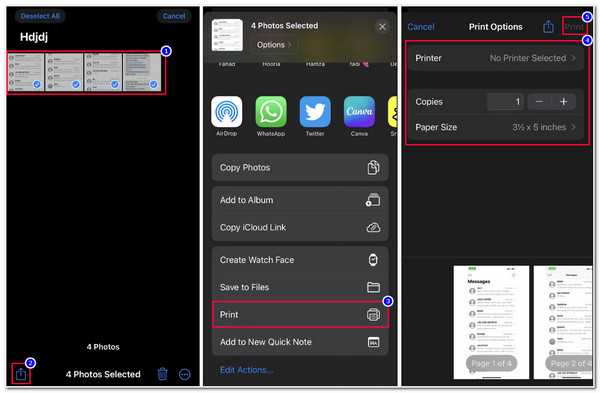
이메일을 통해 iPhone 16에서 문자 메시지 인쇄
스크린샷을 찍어 iPhone에 이미지 파일로 직접 인쇄하는 것 외에도 이메일을 통해 메시지를 인쇄할 수도 있습니다. 그러나 이 방법은 각 문자 메시지를 개별적으로 복사할 수만 있습니다. 위의 방법이 많은 작업과 함께 제공된다면 이메일에 있는 모든 텍스트를 복사하여 붙여넣는 것보다 더 좋은 방법은 없을 것입니다. 그러나 이 방법은 위의 방법에 비해 많은 스크린샷을 저장하여 iPhone의 저장 공간을 손상시키지 않으므로 유익합니다. 그렇다면 이메일을 통해 iPhone에서 문자 메시지를 무료로 인쇄하는 방법은 무엇일까요? 다음은 따라야 할 단계입니다.
1 단계iPhone의 iMessage 앱을 열고 인쇄하려는 대화에 액세스합니다. 그런 다음 화면에 팝업 옵션이 나타날 때까지 "메시지"를 길게 누릅니다.
2 단계다음으로, "복사" 옵션을 선택하여 iPhone 클립보드에 저장합니다. 그런 다음, "메일" 앱으로 이동하여 새 메시지를 작성하고, 화면에 "붙여넣기" 옵션이 나타날 때까지 메시지 본문을 탭하여 길게 누릅니다. 해당 옵션을 탭하여 이메일을 초안으로 저장합니다.
3단계그런 다음 Mac 컴퓨터로 가서 iPhone의 Mail 앱에서 동일한 이메일 계정을 공유하는 "Mail" 앱을 엽니다. 그런 다음 이메일 초안에 액세스합니다.
4단계이메일 초안을 여는 것을 마치면 키보드의 Command P를 눌러 문자 메시지를 인쇄하세요! 그게 전부입니다! 이렇게 하면 iPhone에서 이메일을 통해 문자 메시지를 인쇄할 수 있습니다.
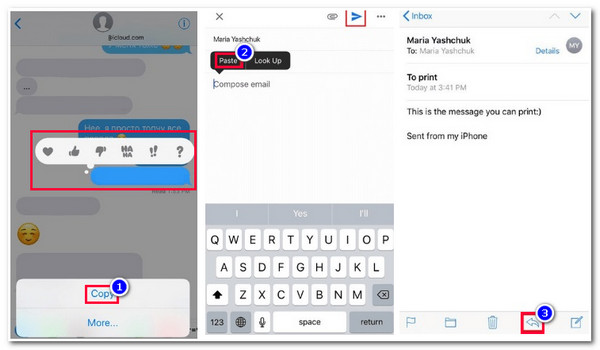
iPhone에서 문자 메시지를 인쇄하는 방법에 대한 FAQ
-
1. iPhone에서 문자 메시지를 법원에서 무료로 인쇄하는 방법은 무엇입니까?
위에 소개된 세 가지 방법을 사용하면 법원 목적으로 iPhone에 문자 메시지를 인쇄할 수 있습니다. 문자 메시지와 함께 보내거나 받은 날짜도 포함해야 합니다. 또한 참가자의 휴대전화도 제시해야 합니다.
-
2. Wi-Fi 연결 없이도 iPhone의 AirPrint 기능을 사용할 수 있나요?
안타깝게도 그럴 수 없습니다. AirPrint는 소프트카피를 인쇄하는 이 방법이 무선을 지원하기 때문에 프린터가 인쇄해야 하는 파일을 보내기 위해 Wi-Fi 연결을 사용합니다.
-
3. USB 케이블을 사용해 iPhone을 프린터에 연결하여 문자 메시지를 인쇄할 수 있나요?
네, 가능합니다! 하지만 먼저 USB 케이블과 USB OTG 어댑터가 필요합니다. 이를 설정하려면 USB 코드의 한쪽 끝을 프린터에 연결하고 다른 쪽을 USB OTG 어댑터에 꽂아야 합니다. 그런 다음 USB OTG의 다른 쪽 끝을 iPhone에 꽂으면 됩니다!
결론
이제 iPhone에서 문자 메시지를 인쇄하는 4가지 실용적이면서도 효율적인 방법입니다. 이러한 방법을 통해 이제 개인적, 직업적 또는 법적 이유로 iPhone에 있는 모든 문자 메시지를 인쇄할 수 있습니다. 문자 메시지를 전송하는 간단한 방법을 제공하는 방법을 찾고 있다면 4Easysoft 아이폰 전송 도구가 바로 당신이 찾고 있는 것입니다! 이 도구는 빠르고 안전하며 원활한 텍스트 전송 프로세스를 제공합니다! 이 도구에 대해 자세히 알아보려면 오늘 공식 웹사이트를 방문하세요!


